最近有小编发现有的用户在添加网络打印机的时候,无法添加,提示“打印机无法安装,打印处理器不存在”的提示。电脑公司windows7系统添加网络打印机失败该怎么办?添加网络打印机失败很可能是由于缺少系统文件或者设置遭到串改。下面小编就给大家介绍解决方法。
1、打开计算机,依次展开C:/Windows/system32/spool/prtprocs/X64(64位操作系统的路径),C:/Windows/system32/spool/prtprocs/win32x86(32位路径),查看文件夹内是否有“Winprint.dll”文件,如果没有的话我们需要从相同版本系统中将“Winprint.dll”文件复制进去;
2、确定系统中有“Winprint.dll”文件之后,按下“Win+R”呼出运行,输入“regedit”按下回车键,打开注册表编辑器;
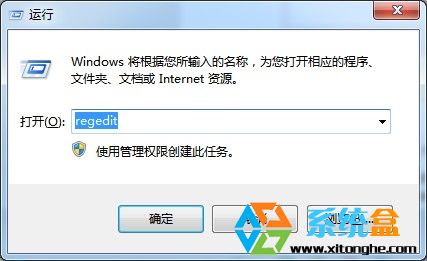
3、依次展开“HKEY_LOCAL_MACHINE/SYSTEM/CurrentControlSet/Control/Print /Environments/Windows NT x86/Print Processors”,查看“Print Processors”项下有没有“winprint”项,若没有,在右边空白处单击右键,新建一个项,改名为“winprint”;
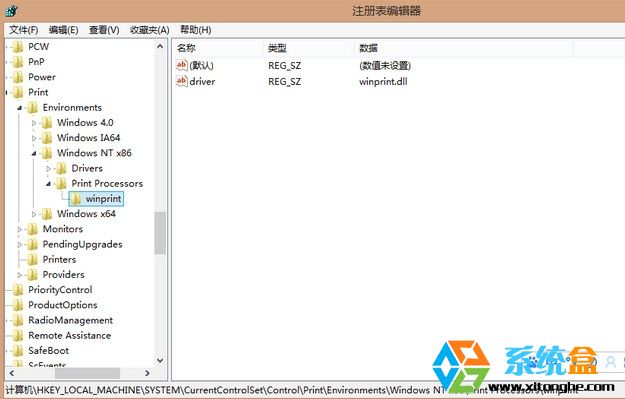
4、点击“winprint”,在窗口右侧单击右键-新建字符串,命名为“driver ”,然后双击打开“driver ”,将其数值数据修改为“winprint.dll”即可。#f#
以上就是电脑公司windows7系统添加网络打印机失败该怎么办的介绍了,有遇到此问题的用户,可参照以上的方法进行解决。